
Как восстановить удаленные фотографии с телефона Android [6 лучших методов]

«Есть ли способ восстановить фотографии на моем телефоне Android после их очистки из папки «Корзина»? Я случайно удалил фотографии старого друга и очень расстроился из-за этого».
- Из Коры
Случайно удалили фотографии на своем телефоне Android ? Не паникуйте. Если вы когда-нибудь задавались вопросом, как восстановить удаленные фотографии с телефона Android , вы не одиноки. Будь то заветное воспоминание или важный файл, потеря фотографий может быть неприятной. К счастью, существуют различные способы их восстановления, и мы покажем вам шесть наиболее эффективных и надежных способов восстановить удаленные фотографии с телефона Android , гарантируя, что ваши драгоценные воспоминания будут в целости и сохранности.

Когда вы хотите восстановить удаленные фотографии, в первую очередь следует проверить папку «Корзина» (также известную как папка «Недавно удаленные») на вашем устройстве Android . Некоторые устройства Android временно хранят здесь удаленные файлы, прежде чем окончательно удалить их. Этот метод особенно полезен, если вы случайно удалили фотографию в течение последних 30 дней. Однако если 30-дневный период прошел или вы уже очистили папку «Корзина», ваши удаленные фотографии, возможно, не удастся восстановить с помощью этого метода. Вот как восстановить удаленные фотографии из папки «Корзина»:
Шаг 1. Откройте свою фотогалерею.
Шаг 2. Перейдите в раздел «Корзина» или «Недавно удаленные».
Шаг 3. Просмотрите список удаленных элементов и выберите фотографии, которые хотите восстановить.
Шаг 4. Нажмите «Восстановить» или «Восстановить», чтобы вернуть фотографии в галерею.

На что следует обратить внимание перед восстановлением фотографий Android ? Прежде всего, рекомендуется выключить телефон. После удаления фотографий они временно перемещаются в определенное место в памяти телефона. Любая операция, например открытие трафика данных или использование приложения, может перезаписать удаленные фотографии, что в значительной степени вредно для восстановления данных. После этого вам нужно найти безопасный и популярный инструмент восстановления, такой как Coolmuster Lab.Fone for Android .
Итак, каковы отличительные особенности приложения, о котором мы только что упомянули? Почему десятки тысяч пользователей телефонов Android одержимы этим?
Вот 5 главных отличительных черт Coolmuster Lab.Fone for Android :
Это действительно потрясающе? Загрузите его, чтобы проверить прямо сейчас.
Вот как восстановить удаленные фотографии из внутренней памяти телефона Android :
01 Установите и откройте приложение на своем ПК и перейдите в режим «Восстановление данных Android » по умолчанию. Затем подключите Android к компьютеру через USB-кабель и включите на телефоне отладку по USB. Затем установите драйвер и нажмите «Разрешить/ОК» > «Подтвердить», отметьте «Фотографии» и нажмите «Далее».

Примечание. Вы также можете выбрать режим «Восстановление SD-карты», чтобы восстановить удаленные данные с SD-карты без рутирования телефона, но сначала вам необходимо вставить карту.
02 Для сканирования вы можете выбрать режим «Быстрое сканирование» или «Глубокое сканирование». После этого нажмите «Продолжить», чтобы отсканировать удаленные фотографии с вашего телефона Android .

03 Количество фотографий будет показано на левой вкладке. Нажмите «Фотографии», чтобы просмотреть изображения в правой части интерфейса. (Вы также можете включить «Показывать только удаленные элементы», чтобы находить удаленные изображения только на Android .) Затем отметьте нужные фотографии и нажмите «Восстановить», чтобы восстановить их.

Видео-руководство:
Посмотрите это видео, чтобы получить более подробную информацию о том, как восстановить удаленные фотографии с телефона Android с помощью Lab.Fone для Android .
Вот еще одно приложение — Coolmuster Android Assistant , отличающееся безопасностью и совместимостью, также обладает этой особенностью и может восстанавливать удаленные фотографии с Android после их резервного копирования. Этот мудрый инструмент поможет вам выработать хорошую привычку резервного копирования важных файлов.
Кроме того, он также может управлять мобильными данными. Например, передача таких данных, как изображения, видео, контакты и музыка, между устройствами Android и компьютерами . Он также позволяет напрямую редактировать данные мобильного телефона на компьютере, например устанавливать или удалять приложения , удалять контакты, отвечать на текстовые сообщения, удалять изображения и многое другое.
Вот как восстановить удаленные фотографии на Android :
01 Загрузите, установите и запустите приложение на своем компьютере. (Он доступен для Windows и Mac .)
02 Подключите мобильный телефон к компьютеру через USB-кабель. Включите отладку по USB на телефоне для обнаружения. После этого щелкните строку заголовка «Super Toolkit» в верхней части окна.

Если ваш USB-кабель в данный момент недоступен, вы также можете выбрать «Подключиться через Wi-Fi», нажав этот знак в правом верхнем углу окна. Не удалось подключить Android через Wi-Fi? Проверьте здесь >>
03 Нажмите кнопку «Резервное копирование» под вкладкой «Основные». После этого в интерфейсе отобразится имя вашего телефона и категории его данных. Затем выберите «Фотографии» > «Резервное копирование», чтобы сохранить их в месте назначения.

04 Выполните тот же шаг, что и шаг 1 и шаг 2, чтобы войти в «Super Toolkit». Затем нажмите «Восстановить» и выберите содержимое, которое хотите восстановить. Здесь вам нужно выбрать «Фотографии» и нажать «Восстановить», чтобы вернуть удаленные фотографии на Android .

Некоторые люди могут спросить: как бесплатно восстановить удаленные фотографии с телефонов Android ? Что ж, учетная запись Google может помочь, вам нужно только получить учетную запись Gmail для синхронизации или резервного копирования изображений в Google Фото. Затем вы можете легко восстановить удаленные изображения на Android . Однако иногда Google Фото могут быть подвержены системным уязвимостям, а резервные копии некоторых пользователей могут оказаться под угрозой утечки.
Теперь 3 шага, как вернуть удаленные изображения на Android :
Шаг 1. Запустите это приложение на своем телефоне, чтобы войти в свою учетную запись Google. Затем щелкните верхний левый угол, чтобы выбрать «Корзина» или «Корзина», чтобы двигаться дальше.
Шаг 2. Просмотрите и выберите нужные фотографии, отметив их в корзине или корзине.
Шаг 3. Нажмите значок «Восстановить», и вскоре удаленные фотографии будут сохранены в фотодокументах на вашем телефоне.

Dropbox — мощное приложение. Пользователи могут перебросить любые данные в указанную папку через клиент Dropbox, а затем они будут синхронизированы с облаком и компьютерами других пользователей, на которых этот клиент может быть установлен. Что касается восстановления удаленных файлов, программа будет хранить удаленные файлы в течение 30 дней для обычных пользователей. Если пользователь заплатит, срок действия будет дольше. Кроме того, принцип работы прост.
Простые инструкции о том, как восстановить удаленные фотографии с Android с помощью Dropbox:
Шаг 1. Загрузите, установите и запустите это приложение.
Шаг 2. Войдите в свою учетную запись, чтобы войти в интерфейс.
Шаг 3. Затем нажмите «Файлы» > «Удаленные файлы» на левой боковой панели, чтобы выбрать нужные изображения.
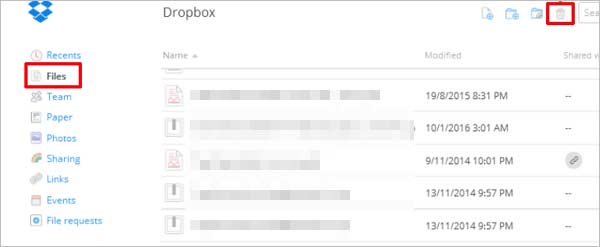
Шаг 4. Затем нажмите значок «восстановление» в правом верхнем углу, чтобы восстановить фотографии.
Как я могу восстановить удаленные фотографии с моего телефона Android ? DiskDigger может восстанавливать ошибочно удаленные файлы из большинства инструментов хранения. Помимо жесткого диска, он также может извлекать данные с USB-накопителей, карт памяти (SD, CF-карта, карта памяти) и т. д. Он может сканировать каждый сектор для отслеживания файлов. Если ваш телефон имеет root-права до восстановления изображений Android , он в значительной степени восстановит фотографии.
Инструкции о том, как найти удаленные изображения на Android :
Шаг 1. Загрузите, установите и запустите приложение на своем Android . (Если программа предложит вам такую информацию, как разрешить доступ к фотографиям, мультимедиа и… Нажмите «Разрешить», чтобы продолжить.)
Шаг 2. Выберите «НАЧАТЬ БАЗОВОЕ СКАНИРОВАНИЕ ФОТО» или «ПОЛНОЕ СКАНИРОВАНИЕ» (перед полным сканированием необходимо рутировать телефон).
Шаг 3. После сканирования выберите нужные изображения и нажмите «ВОССТАНОВИТЬ». Потом всплывает подсказка - как бы вы хотели восстановить файлы. Выберите один вариант, чтобы сохранить фотографии.

Примечание. Это программное обеспечение нельзя использовать на Mac , оно должно работать в среде DOTNET, поэтому заранее установите распространяемый пакет .NET Framework V2.0.
Это все для этого поста. Если быть точным, возможно, вы знаете, как восстановить удаленные фотографии с телефона Android . Точно, это все варианты восстановления фотографий. Но внимательные читатели могут обнаружить, что при поиске в Google по таким фразам, как « Android отменить удаление фотографии» или «недавно удаленное Android », бесплатные приложения, такие как Dropbox и Google Photos, иногда оказываются небезопасными. В новостях неоднократно сообщалось, что некоторые хакеры внедрили в эти приложения программы-трояны, которые вторгаются в резервные копии пользователей и крадут их. Поэтому в целях безопасности рекомендуется использовать Coolmuster Lab.Fone for Android .
Похожие статьи:
Как восстановить удаленные фотографии на Android ? [8 лучших способов]
Как восстановить удаленные фотографии из внутренней памяти Android ? [5 способов]
Как восстановить навсегда удаленные фотографии из галереи без резервного копирования
Полное руководство о том, как восстановить удаленные фотографии с камеры с Android





